Movavi Photo Manager是一款专业的照片管理工具。你的电脑里是否有一大堆照片需要管理呢? Movavi Photo Manager 它拥有图片编辑、图片查看、图片批量管理等功能,是非常方便使用的图片处理工具,还有更多强大功能大家可以到软件中体验一下哦!
软件功能:
编辑数码照片,添加伟大的过滤器
删除对象,替换背景
裁剪,调整大小,翻转和旋转帧
添加字幕和水印
调整质量并应用滤镜
改善图像,添加时尚的重叠和效果
自由变换图片
调整帧以获得更好的构图
立即替换背景
将您的拍摄对象转换为新的设置
去除瑕疵
摆脱斑点,粉刺和雀斑
擦除皱纹和疤痕
抚平你的皮肤
修复红眼
删除不需要的对象
为乐趣添加自定义标题
软件特色:
自动创建相册
会根据日期和GPS坐标自动分类你的图片。
照片标记
向图片文件添加标签,这样您就可以轻松地在照片库中导航。
地理位置
按照位置分类自动创建的相册
编辑图片
处理单个照片或同时编辑多个照片,包括裁剪、翻转和旋转图片、调整地平线等功能。
查看图片
Movavi Photo Manager官方版支持主流图片格式的浏览。
家庭聚会
标记图像以按事件排序。将最好的照片添加到您的收藏夹中。
专业摄影
系统管理、查看和编辑照片。
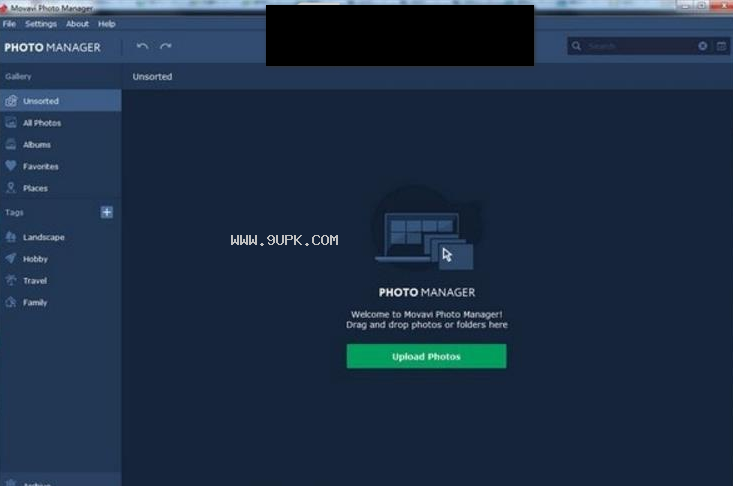
使用说明:
正在上传照片
首次启动时,您将看到一个欢迎屏幕。单击上传照片按钮将一些文件添加到您的图库
自动相册创建
Movavi Photo Manager可以根据所选照片的日期和位置自动创建相册。轻松整理所有照片,而无需查看它们!
编辑照片
使用Movavi Photo Manager,您可以同时编辑多张照片。为此,请单击要编辑的照片。您将看到绿色面板,窗口顶部显示所有顶部。
导出
选择要导出的照片,然后单击工具栏上的“导出”按钮
创建相册
如果您还没有任何相册,请转到相册标签,然后单击创建相册。
添加标签
要为照片添加标签,请选择照片并单击顶部面板上的标签图标。然后从弹出菜单中选择添加标签
您将看到弹出添加标签对话框。单击要添加到照片的标签。单击 创建要添加新标记到列表的新标记。
单击 应用 以保存更改。
编辑照片
所有编辑工具都同时应用于磁盘上的原始文件。
只读格式的照片(例如RAW)将在应用工具后以JPEG格式转换
使用Movavi Photo Manager,您可以同时编辑多张照片。为此,请单击要编辑的照片。您将看到绿色面板,窗口顶部显示所有顶部。
您还可以在视图模式下编辑单张照片。您可以在顶部面板上找到所有工具
删除照片和相册
从 Movavi Photo Manager图库中删除照片时,原始文件仍保留在磁盘上。
删除照片
要从图库中删除照片,请选择要删除的照片,然后单击垃圾桶图标。
您还可以在查看窗口中删除照片。为此,请单击顶部面板上的垃圾箱图标。



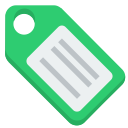


 合并兽
合并兽 合并强盗
合并强盗 古代合并大师
古代合并大师 超级英雄汽车合并大师
超级英雄汽车合并大师 河滨合并
河滨合并 合成方块猫
合成方块猫 合并装饰3D
合并装饰3D 合并大师棍战
合并大师棍战 火柴人合并英雄
火柴人合并英雄 合并超级英雄
合并超级英雄 合并怪物100扇门
合并怪物100扇门 彩虹朋友合并大师
彩虹朋友合并大师 MediaHuman Collagerator是一款专业的照片拼贴工具。看到网上的照片墙你非常喜欢?来试试这款MediaHuman Collagerator拼贴照片制作属于你的照片墙吧!
MediaHuman Collagerator是一款专业的照片拼贴工具。看到网上的照片墙你非常喜欢?来试试这款MediaHuman Collagerator拼贴照片制作属于你的照片墙吧!  iconStiX for Mac是一款Mac系统专属的图标编辑工具。在Mac系统编辑图标你可以下载iconStiX for Mac软件。
iconStiX for Mac是一款Mac系统专属的图标编辑工具。在Mac系统编辑图标你可以下载iconStiX for Mac软件。  Fotosizer Professional Edition是一款拥有超高人气的图片处理工具。如果你想要轻松处理电脑图片你可以来试试Fotosizer Professional Edition。它可在几分钟内快速简单的调整数百张照片的大小,让您更高效丶更准确的解决繁琐的调整图片工作。
Fotosizer Professional Edition是一款拥有超高人气的图片处理工具。如果你想要轻松处理电脑图片你可以来试试Fotosizer Professional Edition。它可在几分钟内快速简单的调整数百张照片的大小,让您更高效丶更准确的解决繁琐的调整图片工作。  Picmeta PhotoTracker是一款专业的照片定位工具。想给自己的照片加上位置你可以来试试Picmeta PhotoTracker。
Picmeta PhotoTracker是一款专业的照片定位工具。想给自己的照片加上位置你可以来试试Picmeta PhotoTracker。  3D LUT Creator Pro是一款非常好用的图片调色工具。想要调整图片色彩你可以来试试3D LUT Creator Pro。
3D LUT Creator Pro是一款非常好用的图片调色工具。想要调整图片色彩你可以来试试3D LUT Creator Pro。  QQ2017
QQ2017 微信电脑版
微信电脑版 阿里旺旺
阿里旺旺 搜狗拼音
搜狗拼音 百度拼音
百度拼音 极品五笔
极品五笔 百度杀毒
百度杀毒 360杀毒
360杀毒 360安全卫士
360安全卫士 谷歌浏览器
谷歌浏览器 360浏览器
360浏览器 搜狗浏览器
搜狗浏览器 迅雷9
迅雷9 IDM下载器
IDM下载器 维棠flv
维棠flv 微软运行库
微软运行库 Winrar压缩
Winrar压缩 驱动精灵
驱动精灵